Роутер MikroTik Hap Ac3 - популярное устройство с высокой скоростью передачи данных. В этой статье мы рассмотрим основные шаги по настройке WiFi роутера MikroTik Hap Ac3.
Шаг 1: Подключение к роутеру
Для начала подключите компьютер к роутеру MikroTik Hap Ac3 с помощью сетевого кабеля.
Затем откройте веб-браузер и введите IP-адрес роутера (обычно 192.168.88.1) в адресной строке.
Вы будете перенаправлены на страницу авторизации, где нужно будет ввести логин и пароль.
Наш следующий шаг - авторизация в системе роутера. Введите имя пользователя и пароль по умолчанию. По умолчанию имя пользователя - admin, пароль - нет. После ввода данных нажмите на кнопку "Логин" или нажмите Enter.
Примечание: Рекомендуется сменить пароль после первого входа в систему, чтобы обеспечить безопасность вашей сети.
Поздравляем! Вы успешно вошли в интерфейс роутера MikroTik Hap Ac3 и готовы приступить к настройке WiFi соединения. Ознакомьтесь с руководством по роутеру и проведите дополнительные настройки в соответствии с вашими потребностями и предпочтениями.
Методы настройки Wifi роутера MikroTik Hap Ac3

Настройка Wifi роутера MikroTik Hap Ac3 может быть выполнена различными методами. В данной статье рассмотрим основные способы настройки для обеспечения стабильной и безопасной работы Wifi сети.
1. Настройка через веб-интерфейс
Для настройки Wifi роутера MikroTik Hap Ac3 можно воспользоваться веб-интерфейсом:
- Подключить компьютер к роутеру по Ethernet кабелю или через беспроводное соединение.
- Открыть веб-браузер и ввести IP-адрес роутера (обычно 192.168.88.1).
- Ввести логин и пароль администратора (по умолчанию admin).
- Настройка Wifi сети производится в меню Wireless, где можно задать имя сети (SSID), тип защиты, пароль и другие параметры.
2. Настройка через Winbox
Для управления и настройки Wi-Fi роутера MikroTik Hap Ac3 также можно использовать программу Winbox. Это удобное приложение с графическим интерфейсом, которое позволяет выполнять различные операции с роутером. Чтобы настроить Wi-Fi сеть через Winbox, необходимо:
- Скачать и установить программу Winbox на компьютер.
- Запустить приложение и найти MikroTik Hap Ac3 в списке доступных устройств.
- Подключиться к роутеру, введя логин и пароль администратора.
- Перейти в меню Wireless и произвести необходимые настройки, включая SSID, тип защиты и пароль.
3. Настройка через командную строку
Для продвинутых пользователей доступна настройка Wi-Fi роутера MikroTik Hap Ac3 через командную строку. Для этого необходимо:
- Подключиться к роутеру по протоколу SSH или Telnet.
- Ввод логина и пароля администратора.
- Настройка параметров Wifi сети через команды CLI: SSID, защита, пароль.
Настраивать Wifi роутер MikroTik Hap Ac3 нужно с знанием основных сетевых протоколов и безопасности. Лучше обращаться к документации производителя или к специалисту.
Подключение роутера к сети

Перед началом настройки Wi-Fi роутера MikroTik Hap Ac3 необходимо его подключить к локальной сети:
- Подключите Ethernet-кабель к порту WAN на роутере и к сетевому порту провайдера.
- Убедитесь, что роутер включен и подключен к розетке.
- Подождите, пока роутер загрузится.
После выполнения этих шагов ваш роутер будет полностью подключен к сети и готов к дальнейшей настройке.
Настройка базовых параметров
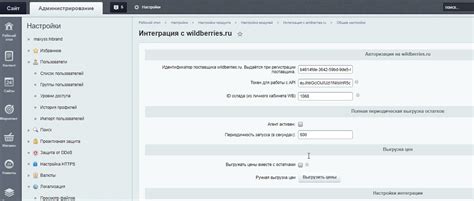
Перед началом настройки Wifi роутера MikroTik Hap Ac3 необходимо выполнить ряд базовых действий.
1. Подключите роутер к питанию: Вставьте кабель питания роутера в соответствующий разъем на задней панели устройства. Подключите другой конец к розетке.
2. Подключите компьютер к роутеру: Используйте сетевой кабель для подключения компьютера к одному из портов Ethernet на задней панели роутера.
3. Включите роутер: Найдите кнопку включения на задней панели роутера и удерживайте ее нажатой в течение нескольких секунд, пока не загорится индикатор питания.
4. Перейдите к настройке: Откройте веб-браузер и введите IP-адрес роутера в адресную строку. По умолчанию адрес для доступа к настройкам роутера - 192.168.88.1. Нажмите Enter, чтобы открыть страницу настроек.
5. Введите учетные данные: Введите имя пользователя и пароль для доступа к настройкам роутера. По умолчанию имя пользователя - admin, пароль - admin. Нажмите Enter, чтобы войти в систему. Обязательно измените пароль для повышения безопасности.
6. Задайте основные параметры: В меню настроек найдите раздел "Основные параметры" или "Basic settings". Здесь вы сможете задать имя сети (SSID), выбрать тип безопасности (например, WPA2-PSK), а также задать пароль для доступа к сети.
7. Сохраните настройки: После внесения изменений нажмите кнопку "Применить" или "Save", чтобы сохранить настройки. Роутер перезагрузится с новыми параметрами.
Теперь можно использовать новые настройки Wifi роутера MikroTik Hap Ac3 для подключения устройств к сети.
Настройка беспроводной сети

Для настройки беспроводной сети роутера MikroTik Hap Ac3, следуйте инструкциям:
- Войдите в меню роутера, открыв веб-браузер и введя IP-адрес роутера в адресную строку.
- В левой части экрана выберите раздел "Wireless".
- Настройте основные параметры беспроводной сети, такие как имя сети (SSID) и режим работы (например, 2,4 ГГц или 5 ГГц).
- Установите пароль для доступа к сети, чтобы обеспечить безопасность.
- Выберите настройки шифрования, такие как WPA2 или WPA3, чтобы защитить беспроводную сеть.
- Настройте другие параметры, такие как мощность сигнала и управление каналами.
- Сохраните настройки и перезагрузите роутер.
После выполнения этих шагов ваша беспроводная сеть будет готова к использованию. Убедитесь, что вы выбрали надежные настройки безопасности, чтобы предотвратить несанкционированный доступ к вашей сети.
Настройка безопасности Wifi

1. Смените стандартное имя и пароль для доступа к роутеру.
Стандартные учетные данные, которые поставляются с роутером, могут быть широко известными и представлять угрозу для безопасности вашей сети. Настоятельно рекомендуется изменить имя пользователя и пароль администратора для доступа к настройкам роутера.
2. Включите шифрование Wifi сети.
Без пароля для доступа к сети есть вероятность перехвата информации. Установите шифрование WPA2 или WPA3 и уникальный пароль.
3. Ограничьте доступ к сети.
Создайте список устройств с разрешенными MAC-адресами, чтобы позволить им подключаться к сети.
4. Скрыть название сети (SSID broadcast).
Отключите эту функцию, чтобы ваша сеть была менее заметной для посторонних.
5. Включите защиту от атак "Brute Force".
Злоумышленники могут пытаться взломать ваш пароль методом грубой силы. Чтобы защититься от таких атак, включите функцию защиты от "Brute Force" в настройках роутера и установите блокировку после определенного числа неудачных попыток ввода пароля.
При настройке безопасности Wifi роутера MikroTik Hap Ac3 важно учитывать уникальные особенности и требования каждой сети. Рекомендуется ознакомиться с документацией производителя и изучить рекомендации по безопасности Wifi.
Оптимизация работы роутера

Для достижения максимальной производительности и стабильной работы роутера MikroTik Hap Ac3 важно провести оптимизацию работы устройства. В этом разделе мы расскажем о нескольких шагах оптимизации, которые помогут вам повысить эффективность работы роутера.
- Обновите прошивку роутера до последней доступной версии. Обновление прошивки исправит ошибки, улучшит безопасность и добавит новые функции.
- Настройте каналы Wi-Fi в роутере так, чтобы они не пересекались с другими сетями. Используйте только свободные каналы, чтобы избежать помех.
- Настройте мощность сигнала Wi-Fi в зависимости от площади покрытия. Не устанавливайте слишком высокую или низкую мощность.
- Используйте функцию QoS (Quality of Service) для приоритизации трафика. Настройте QoS так, чтобы важные приложения и услуги имели приоритет.
- Включите фильтрацию MAC-адресов и запретите доступ неавторизованным устройствам к сети.
- Переведите роутер в режим работы 5 ГГц, если у вас поддерживается эта частота. Режим 5 ГГц обеспечивает более быструю передачу данных по сравнению с режимом 2,4 ГГц.
- Очищайте кэш и логи роутера регулярно. Накопление большого объема данных может замедлить работу устройства.
Следуя этим простым рекомендациям, вы сможете оптимизировать работу роутера MikroTik Hap Ac3 и получить максимальную производительность вашей беспроводной сети.
Доступ к настройкам через веб-интерфейс
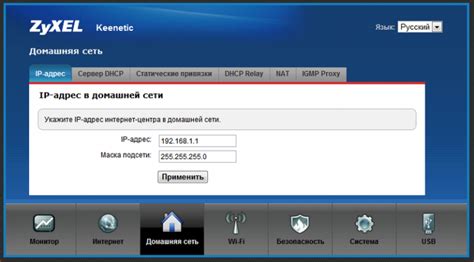
Для настройки Wifi роутера MikroTik Hap Ac3 необходимо получить доступ к его веб-интерфейсу. Веб-интерфейс позволяет управлять всеми настройками роутера через браузер на любом устройстве, подключенном к сети.
Для доступа к веб-интерфейсу выполните следующие шаги:
- Убедитесь, что ваш компьютер или устройство подключены к сети роутера MikroTik Hap Ac3 по WiFi или Ethernet.
- Откройте любой веб-браузер (например, Google Chrome, Mozilla Firefox или Internet Explorer).
- Введите IP-адрес роутера MikroTik Hap Ac3 в адресной строке браузера и нажмите Enter. IP-адрес по умолчанию - 192.168.88.1.
- Откроется страница авторизации, где необходимо ввести логин и пароль. Логин по умолчанию - admin, пароль - пустое поле (оставьте его пустым) или введите пароль, который вы задавали при первоначальной настройке.
- После успешной авторизации вы попадете в главное меню веб-интерфейса, где можно настроить все параметры и функции роутера MikroTik Hap Ac3.
Доступ к веб-интерфейсу роутера должен быть защищен паролем, чтобы предотвратить несанкционированный доступ к настройкам.
Управление настройками роутера через веб-интерфейс позволяет вам изменить параметры WiFi сети, настроить безопасность, управлять подключенными устройствами и многое другое. Будьте осторожны при изменении настроек и следуйте инструкциям производителя.